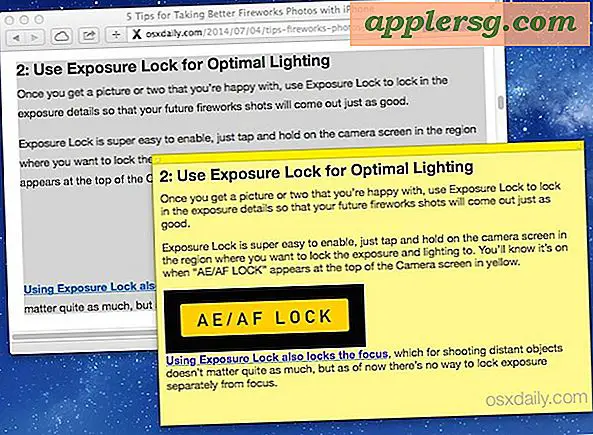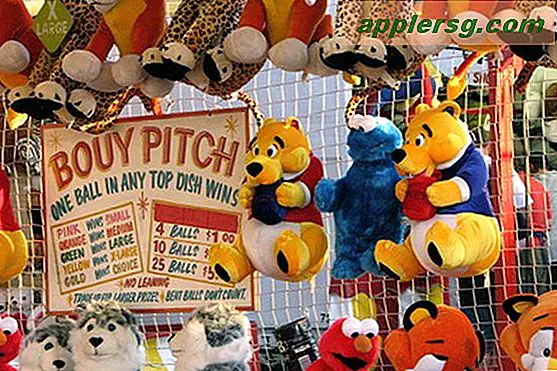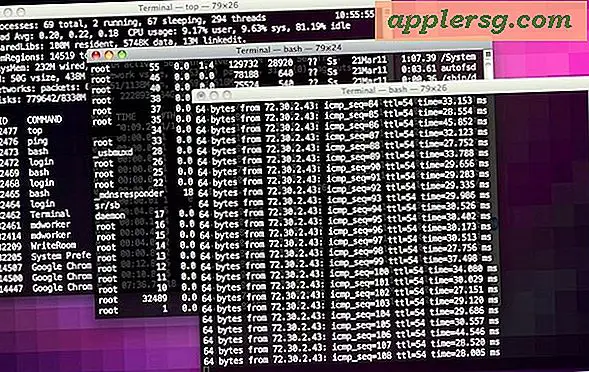Comment exporter des notes au format PDF sur Mac

L'application Notes pour Mac est idéale pour noter des notes, des listes, des tâches, des informations, des URL et des liens que vous ne souhaitez pas mettre en signet, rassembler des collections d'images et autres informations, des notes protégées par mot de passe, etc. Et grâce à iCloud Notes, vous pouvez également synchroniser automatiquement ces notes sur d'autres Mac et sur / depuis des appareils iOS comme votre iPhone et votre iPad.
Mais que se passe-t-il si vous souhaitez enregistrer une note dans un fichier séparé ou partager une note avec quelqu'un en dehors de l'écosystème Apple? Que faire si vous souhaitez enregistrer ou exporter une note sous forme de fichier PDF afin que le contenu intégral des notes soit conservé tel qu'il a été conservé dans l'application Notes?
Heureusement, vous pouvez facilement exporter n'importe quelle note de l'application Notes sous forme de fichier PDF, qui peut ensuite être enregistré, envoyé, partagé ou stocké à peu près n'importe où.
Comment enregistrer des notes au format PDF sur Mac
Avoir une ou plusieurs notes que vous souhaitez exporter à partir de l'application Notes et enregistrer en tant que fichiers PDF? Voici comment faire le travail sur un Mac:
- Ouvrez l'application "Notes" sous Mac OS si vous ne l'avez pas déjà fait
- Accédez à la note que vous souhaitez exporter et enregistrer en tant que PDF et sélectionnez-la pour qu'elle soit la note active (vous pouvez également double-cliquer pour ouvrir la note dans une nouvelle fenêtre)
- Déroulez le menu 'Fichier' et choisissez "Exporter au format PDF"
- Attribuez un nom au fichier de notes et sélectionnez la destination de sauvegarde, puis cliquez sur "Enregistrer"




C'est aussi simple que cela: la note sera enregistrée sous forme de fichier PDF et tout style ou contenu dans la note sera préservé dans ce document PDF.
Si vous le souhaitez, vous pouvez confirmer que la note a été correctement enregistrée en tant que PDF en localisant le fichier PDF exporté dans le Finder de Mac OS, puis en utilisant Quick Look pour y jeter un coup d'œil ou en l'ouvrant dans Aperçu ou une autre application lecteur PDF sur Mac .

L'utilisation de l'application intégrée Exporter au format PDF est plus facile et plus rapide qu'avec l'impression au format PDF, bien que l'impression de la note au format PDF fonctionne aussi bien et aboutit à peu près au même résultat.